
Índice:
- Autor John Day [email protected].
- Public 2024-01-30 11:35.
- Última modificação 2025-01-23 15:03.

Construir a placa Creator Ci40 em um gabinete pode exigir o controle remoto da alimentação da placa. Este instrutível examina como adicionar opções passivas e ativas para controlar a fonte de alimentação DC para a placa.
O que você precisará
1 x placa Creator Ci40
1 x interruptor basculante
Algum fio
Você pode comprar uma placa Creator Ci40 da Mouser ou RS
www.mouser.co.uk/new/imagination-technologi…
uk.rs-online.com/web/p/processor-microcontr…
Etapa 1: Sobre o Cabeçalho CN11
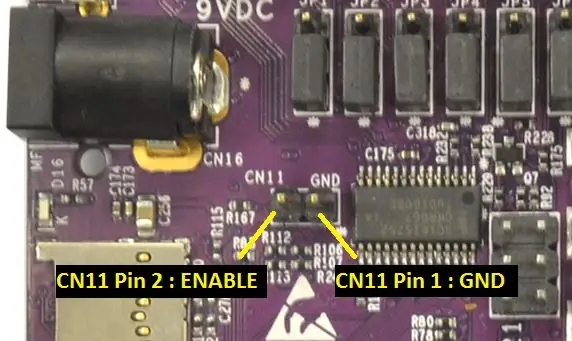
O Creator Ci40 foi projetado com um conector, CN11, que fornece especificamente um mecanismo para controlar a entrada de energia DC do CN16.
(Observação CN11 não controla o caminho de alimentação USB. Se você estiver ligando seu Ci40 via USB, um mecanismo de controle separado é necessário.)
O CN11 permite fácil acesso à linha de habilitação do conversor DC / DC buck (PSU) de entrada.
Os estados de controle do CN11 são mostrados na tabela abaixo.
Poder | Conexão
On | Circuito aberto
Desligado | Conectados juntos
Etapa 2: usando um interruptor basculante passivo
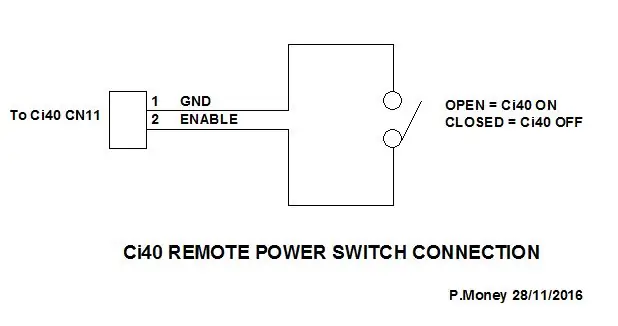

A figura mostra uma chave liga / desliga simples conectada à placa Creator Ci40. O CN11 é conectado a uma chave oscilante montada remotamente usando um cabo personalizado de dois fios. Como a chave está controlando apenas o sinal de habilitação da PSU, a corrente é de apenas alguns mA. Isso significa que muitos tipos de chave podem ser usados para controlar a ativação da PSU.
Etapa 3: usando um switch ativo
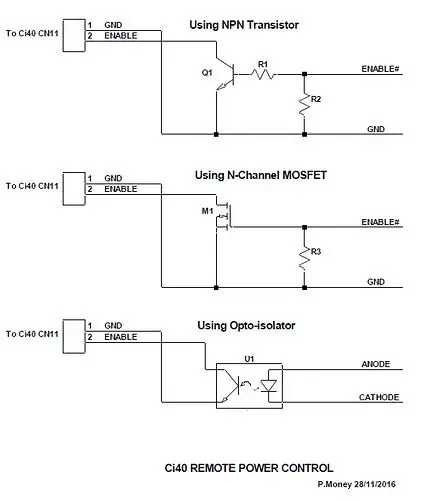
Também é possível controlar remotamente a energia Ci40 de uma fonte ativa, como outra placa processadora, temporizador ou PC, usando o mesmo cabeçalho CN11.
Se estiver usando uma chave ativa, o sinal de controle direcionado ao CN11 precisa ser isolado para uma operação correta e para evitar possíveis danos. (A linha de habilitação não deve ser conduzida diretamente da lógica 3v3.)
Os exemplos de circuitos de interface estão na figura.
Etapa 4: saiba mais
Se você gostaria de saber mais sobre o hub IoT Creator Ci40, confira
www.creatordev.io
E a documentação técnica sobre a placa pode ser encontrada em
docs.creatordev.io
Recomendado:
Um computador desktop Raspberry Pi PC-PSU com disco rígido, ventilador, PSU e botão liga / desliga: 6 etapas

Um computador desktop Raspberry Pi PC-PSU com disco rígido, ventilador, PSU e botão liga / desliga: setembro de 2020: Um segundo Raspberry Pi alojado dentro de um gabinete de fonte de alimentação de PC adaptado foi construído. Este usa uma ventoinha na parte superior - e a disposição dos componentes dentro do gabinete PC-PSU é, portanto, diferente. Um modificado (para 64x48 pixels), Anúncio
Joias de brilho fundido com botão liga / desliga de fabricação própria: 4 etapas

Cast Glimmer Jewels com botão liga / desliga de fabricação própria: inspirado no Glue-Juwel Glimmer Ring da " Make: Make it Glow " por Emily Coker e Kelli Townel Eu gostaria de mostrar a você uma alternativa de economia de energia: Glimmer Jewels que você pode ligar e desligar, para corresponder à sua necessidade real de brilho, usando um swi
Adicione um botão liga / desliga à instalação do LibreELEC em um Raspberry Pi: 6 etapas

Adicionar um botão liga / desliga à instalação do LibreELEC em um Raspberry Pi: A seguir, aprenderemos como adicionar um botão liga / desliga ao LibreELEC em execução em um Raspberry Pi. Usaremos um PowerBlock não apenas para adicionar um botão liga / desliga, mas também um LED de status que indica o status de energia de sua instalação do LibreELEC
Botão liga / desliga do Raspberry Pi: 3 etapas

Botão liga / desliga do Raspberry Pi: Se você é como eu, deve estar vasculhando a internet procurando a melhor solução para ligar e desligar o Raspberry Pi com segurança pressionando um botão. Embora existam muitas soluções, a maioria exige que você baixe um script Python e torne-o exec
Crie um botão liga / desliga Raspberry Pi melhor: 4 etapas

Crie um botão liga / desliga melhor do Raspberry Pi: É muito fácil fazer um botão de desligar ou desligar o Raspberry. Existem muitos desses projetos na web e alguns aqui no Instructables, mas nenhum deles (que eu consiga ver) diz a você quando seu Pi foi realmente encerrado e, portanto
